惠普台式机怎么装win10 惠普台式电脑u盘装系统Win10步骤
时间:2023-08-25阅读量:作者:大白菜
如何使用U盘在惠普台式电脑上安装Windows 10系统?在现代社会中,电脑已经成为我们生活中不可或缺的一部分。而惠普台式电脑作为一款性能稳定、使用方便的产品,备受消费者的喜爱。然而,随着时间的推移,我们可能需要对电脑进行系统升级或重装
如何使用U盘在惠普台式电脑上安装Windows 10系统?在现代社会中,电脑已经成为我们生活中不可或缺的一部分。而惠普台式电脑作为一款性能稳定、使用方便的产品,备受消费者的喜爱。然而,随着时间的推移,我们可能需要对电脑进行系统升级或重装。而使用U盘来安装Windows 10系统是一种快捷、方便的方法。接下来,我们将详细介绍如何在惠普台式电脑上使用U盘进行系统安装的步骤。
惠普台式电脑u盘装系统Win10步骤
一、一键制作启动u盘
1、下载大白菜u盘启动盘制作工具,打开运行。
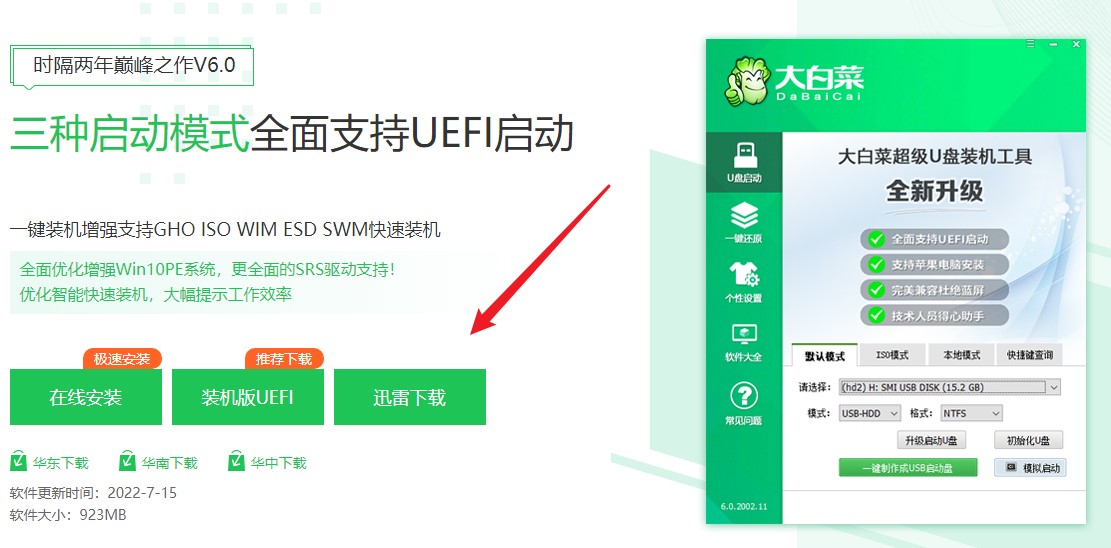
2、制作工具自动识别出u盘的信息以及名称(前提是u盘已经插入到电脑),无需任何修改,按照默认的“格式”和“模式”进行制作。
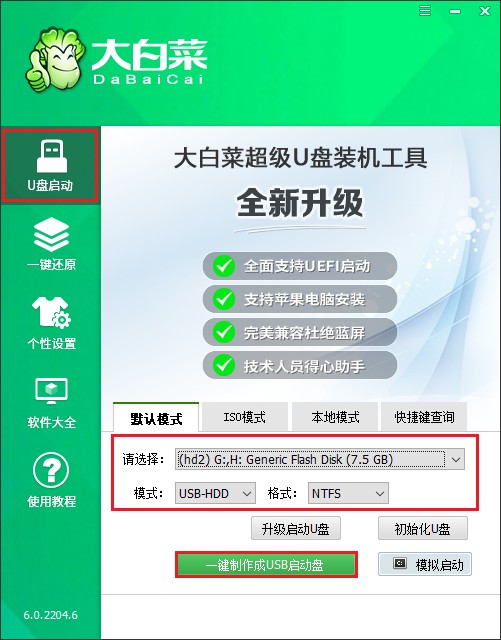
3、提示将会删除u盘里面的所有数据,如果有重要文件,请备份后再进行制作u盘启动盘哦。
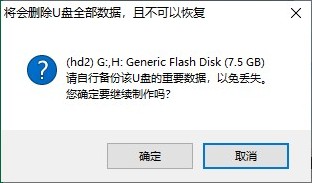
4、等待启动u盘制作成功!
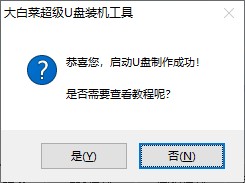
5、制作启动u盘完成后,接下来是准备系统镜像,可以到msdn网站下载,然后存放到u盘根目录下。
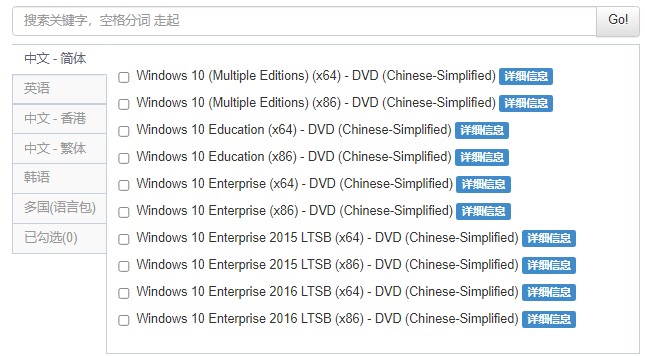
二、设置u盘启动进入PE
1、根据你的电脑品牌和类型,查询启动热键(可参考下图部分启动热键图表)。然后重新开机,电脑出现开机画面立即按启动热键。
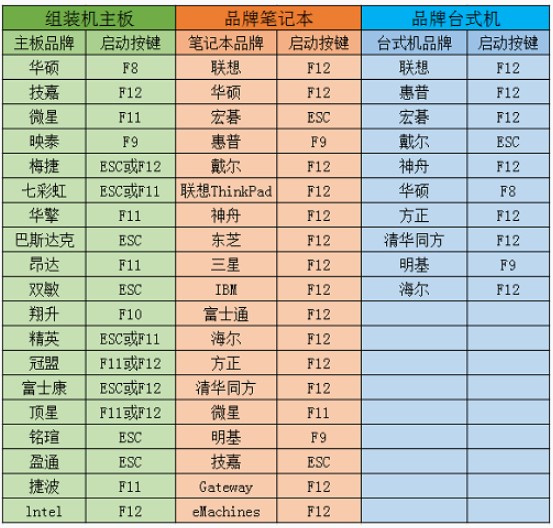
2、启动选项请选择U盘(usb开头或者是u盘名称的选项),然后按回车键进入。
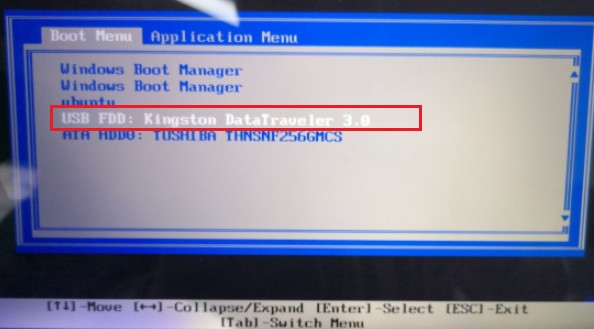
3、通过启动u盘进入大白菜PE主菜单中,选择win10x64 PE回车。
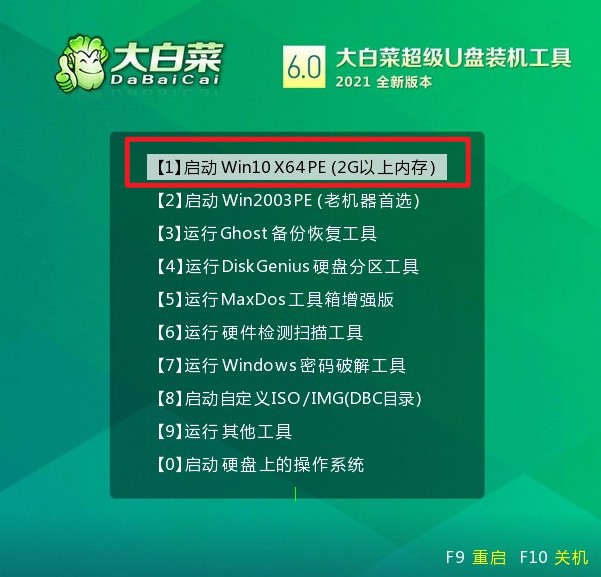
三、u盘装系统步骤
1、打开大白菜一键装机工具,在页面中选择事先准备好的系统镜像文件,安装在c盘。
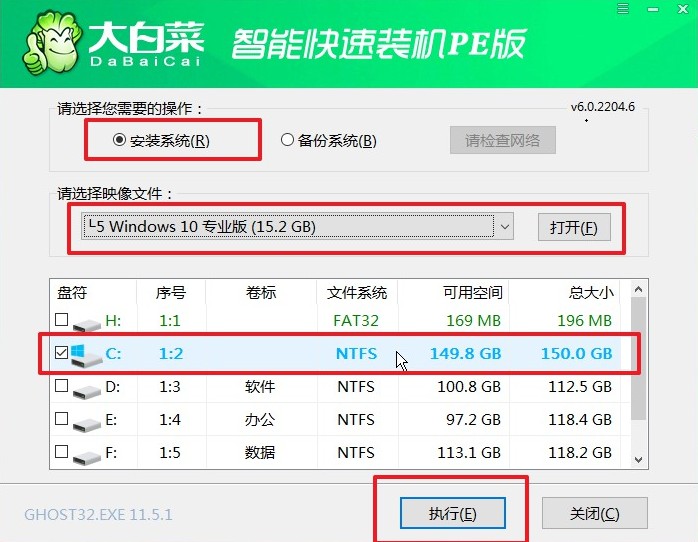
2、默认窗口的勾选,点击“是”,开始还原。

3、勾选“完成后重启”,这样安装完成后电脑会自动重启,然后在重启时拔出U盘。
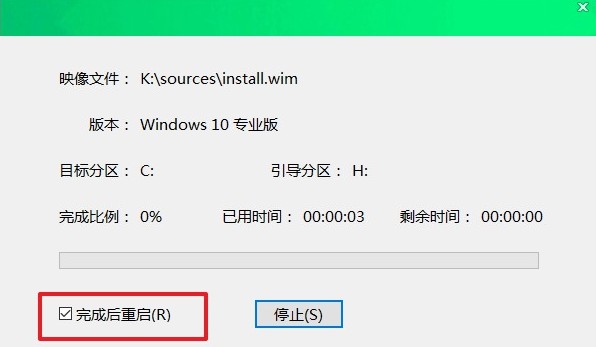
4、重启后,进入系统桌面就意味着系统安装成功!
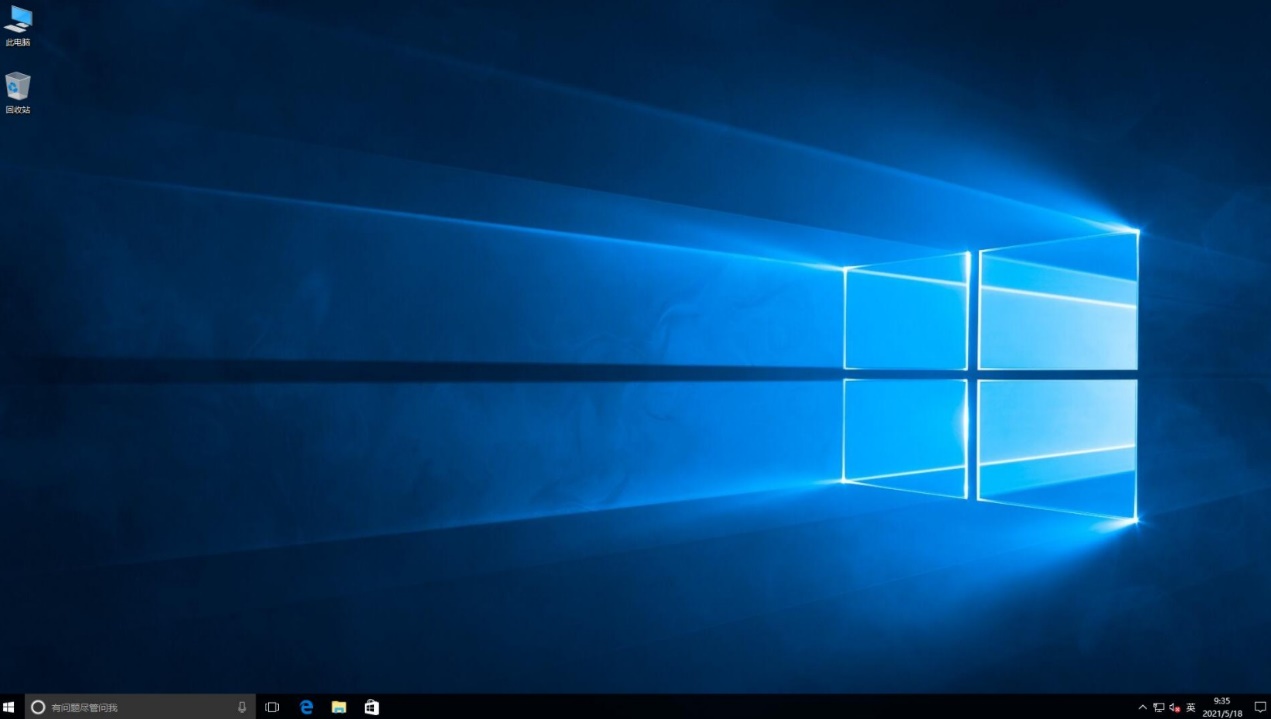
在进行U盘安装Windows 10系统时,还需要注意以下几点:
1. 确保U盘的容量足够,并且没有重要数据,因为制作启动盘会清空其中的所有数据。
2. 下载Windows 10系统镜像文件时,要选择官方网站或其他可信渠道,以确保文件的完整性和安全性。
3. 在进行系统安装时,要仔细阅读每个步骤的提示,并按照要求进行操作,以避免出现错误或数据丢失的情况。
总结起来,使用U盘在惠普台式电脑上安装Windows 10系统是一种简单、快捷的方法。只需要准备好所需材料和工具,按照步骤进行操作,即可完成系统安装。在操作过程中,要注意保证U盘的容量和文件的安全性,并仔细阅读每个步骤的提示。希望本文对您有所帮助,祝您成功安装Windows 10系统!